怎么安装35邮箱助手?35电子邮箱助手安装教程
时间:2018-05-10 17:10:10 作者:Joe 浏览量:15

首先我们需要下载35邮箱助手,下载解压后双击“35MailAssistantSetUp1.00.012.exe”出现安装界面:
- 进入下载

- 35邮箱助手 1.00.103 官方版
大小:6.31 MB
日期:2018/5/10 17:15:16
环境:WinXP,Win7,
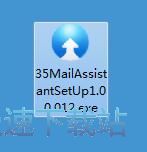
我们进入了35邮箱助手的安装向导。我们需要确定35邮箱助手的安装路径,安装程序有默认的安装路径:C:\Users\Administrator\AppData\Local\35.com\35MailAssistant。安装35邮箱助手至少需要18.3MB的磁盘空间;
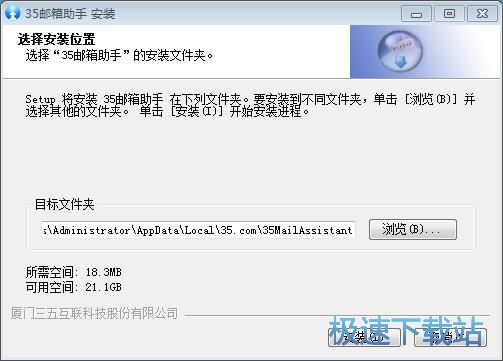
需要修改路径的朋友可以点击浏览,在文件夹浏览窗口中选择需要安装的文件夹后,点击确定就可以修改安装路径了。点击安装就可以开始将35邮箱助手安装到电脑中;
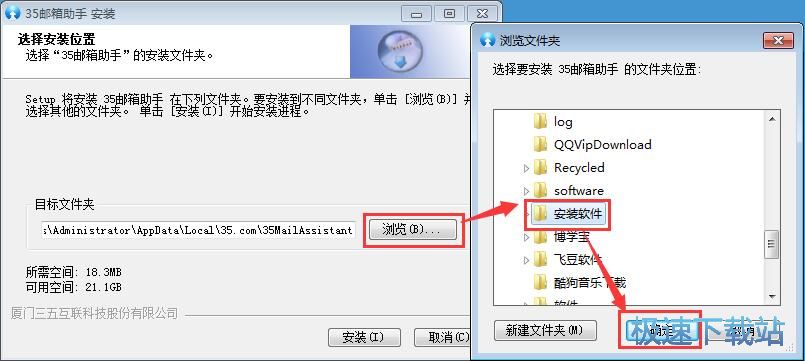
正在安装35邮箱助手,安装程序正在将35邮箱助手的文件安装到指定文件夹中。安装35邮箱助手可能需要几分钟的时间;
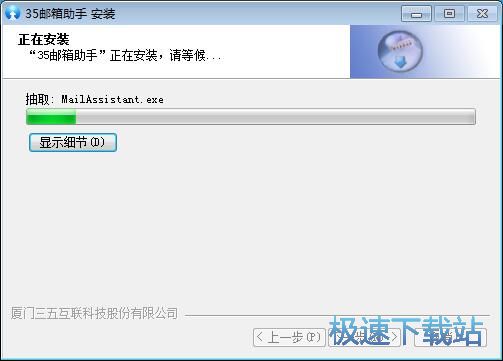
安装完成!安装程序已经成功在您的电脑上安装了35邮箱助手。安装向导会提示安装完成。这里有一个勾选项,启动35邮箱助手。如果不需要执行,取消勾选即可。点击完成即可退出安装向导。
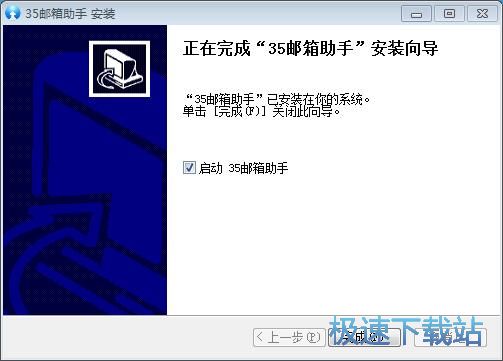
35邮箱助手的安装教程就讲解到这里,希望对你们有帮助,感谢你对极速下载站的支持!
35邮箱助手 1.00.103 官方版
- 软件性质:国产软件
- 授权方式:免费版
- 软件语言:简体中文
- 软件大小:6459 KB
- 下载次数:410 次
- 更新时间:2019/3/31 17:59:22
- 运行平台:WinXP,Win7,...
- 软件描述:35邮箱助手是三五互联科技开发的35企业邮箱电脑客户端,能够为你自动连接最快的节... [立即下载]
相关资讯
相关软件
电脑软件教程排行
- 怎么将网易云音乐缓存转换为MP3文件?
- 比特精灵下载BT种子BT电影教程
- 土豆聊天软件Potato Chat中文设置教程
- 怎么注册Potato Chat?土豆聊天注册账号教程...
- 浮云音频降噪软件对MP3降噪处理教程
- 英雄联盟官方助手登陆失败问题解决方法
- 蜜蜂剪辑添加视频特效教程
- 比特彗星下载BT种子电影教程
- 好图看看安装与卸载
- 豪迪QQ群发器发送好友使用方法介绍
最新电脑软件教程
- 生意专家教你如何做好短信营销
- 怎么使用有道云笔记APP收藏网页链接?
- 怎么在有道云笔记APP中添加文字笔记
- 怎么移除手机QQ导航栏中的QQ看点按钮?
- 怎么对PDF文档添加文字水印和图片水印?
- 批量向视频添加文字水印和图片水印教程
- APE Player播放APE音乐和转换格式教程
- 360桌面助手整理桌面图标及添加待办事项教程...
- Clavier Plus设置微信电脑版快捷键教程
- 易达精细进销存新增销售记录和商品信息教程...
软件教程分类
更多常用电脑软件
更多同类软件专题












